总结公式编辑器乱码问题及解决方法
来源:网络收集 点击: 时间:2024-03-01【导读】:
想必大家都对公式编辑器比较熟悉,其中MathType作为最强大的,在使用的时候也会有一些疑问,比如乱码问题,下面就来看看如何解决乱码问题。工具/原料moremathtype6.9公式编辑器(软件获取地址:https://pan.baidu.com/s/1miPmHHA)Windows电脑一台方法/步骤1/6分步阅读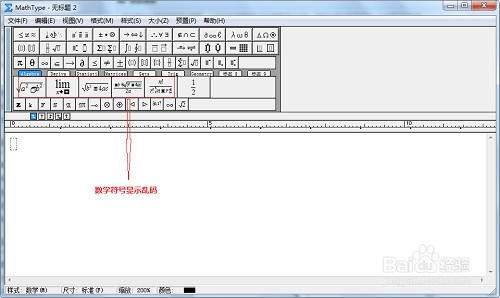 2/6
2/6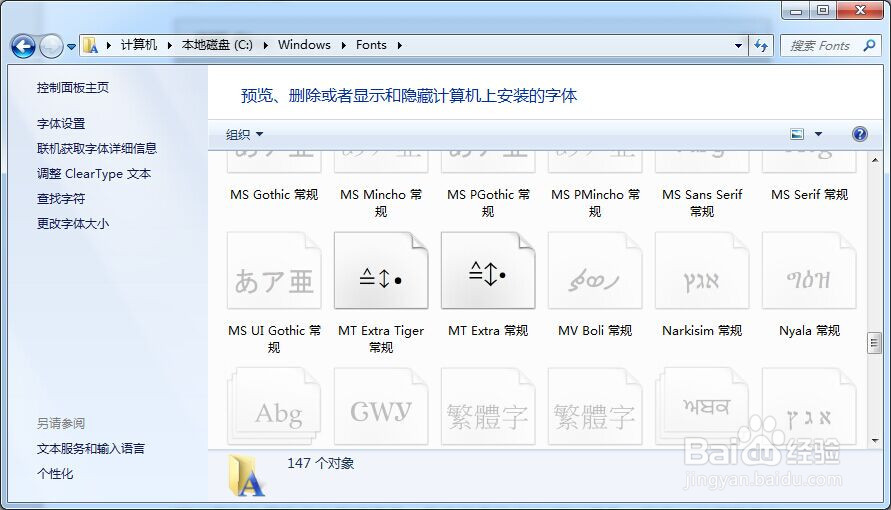 3/6
3/6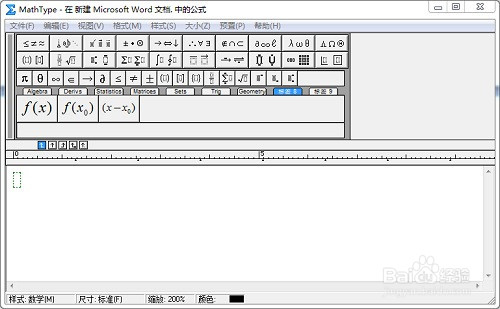 4/6
4/6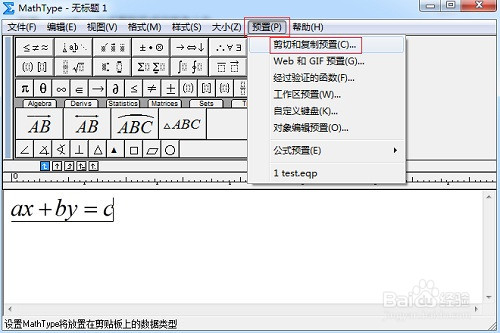 5/6
5/6 6/6
6/6
一、工具栏符号乱码
大家在使用MathType公式编辑器编辑公式时会出现工具栏数学符号乱码的问题,其实这不是mathtype的问题,而是系统的字体出了问题,不用着急。解决方法如下:
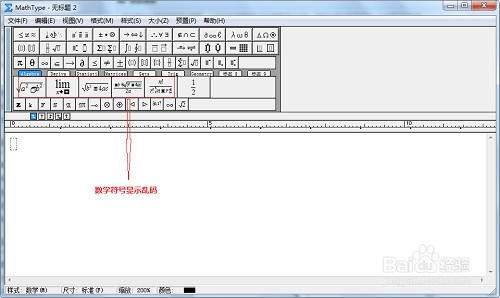 2/6
2/6步骤一、下载字体Symbol压缩文件,Symbol下载地址:http://pan.baidu.com/s/19Epbg?qq-pf-to=pcqq.c2c
步骤二、解压Symbol文件,并且将其拷贝到“C:\Windows\fonts”的目录下。
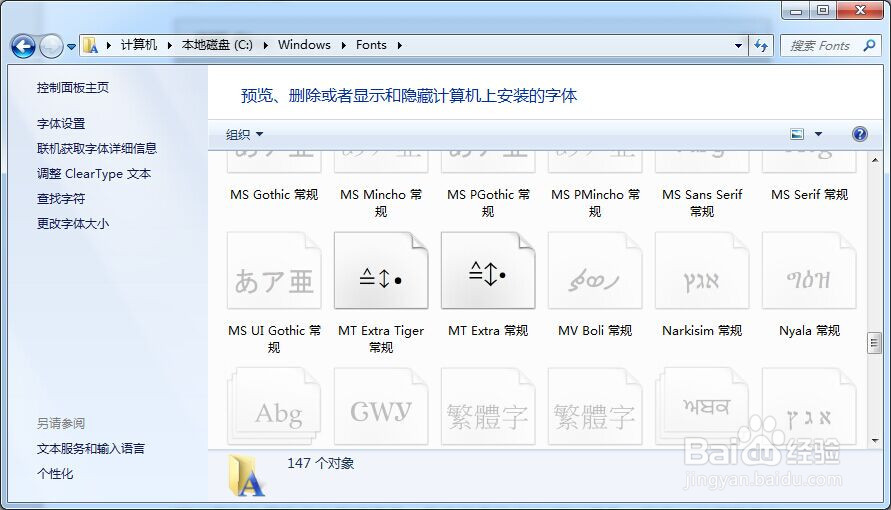 3/6
3/6步骤三、重新打开MathType公式编辑器,工具栏符号就显示正常了。
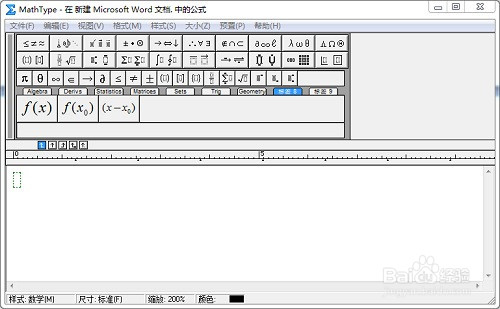 4/6
4/6二、Word中复制粘贴后公式乱码
出现此种问题的原因一般来说,是Mathtype复制粘贴格式设置错误,解决方法如下:
1.在MathType编辑窗口中,选择“预置”——“剪切和复制预置”。
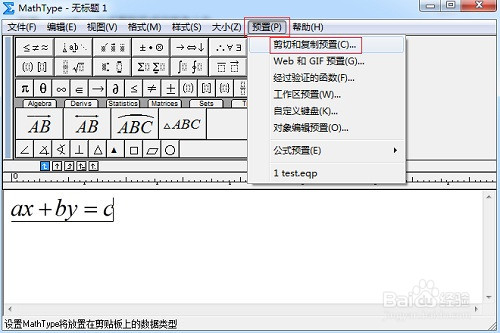 5/6
5/62.在剪切和复制预置窗口中选择“公式对象”,确定即可。此时再复制公式到Word中就不会出现之前的情况了。
 6/6
6/6提示:相同的,如果想把公式转化成LaTex代码,选择窗口中MathML或Tex,那么将公式粘贴到Word中时就会以LaTex代码来显示。
版权声明:
1、本文系转载,版权归原作者所有,旨在传递信息,不代表看本站的观点和立场。
2、本站仅提供信息发布平台,不承担相关法律责任。
3、若侵犯您的版权或隐私,请联系本站管理员删除。
4、文章链接:http://www.1haoku.cn/art_186633.html
 订阅
订阅